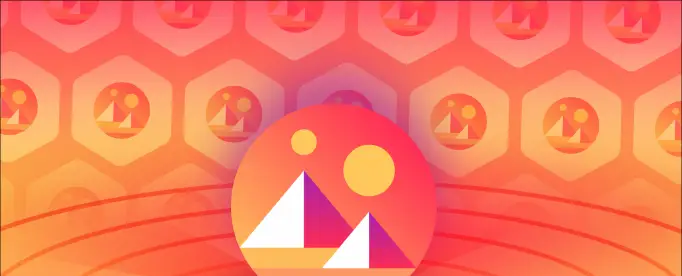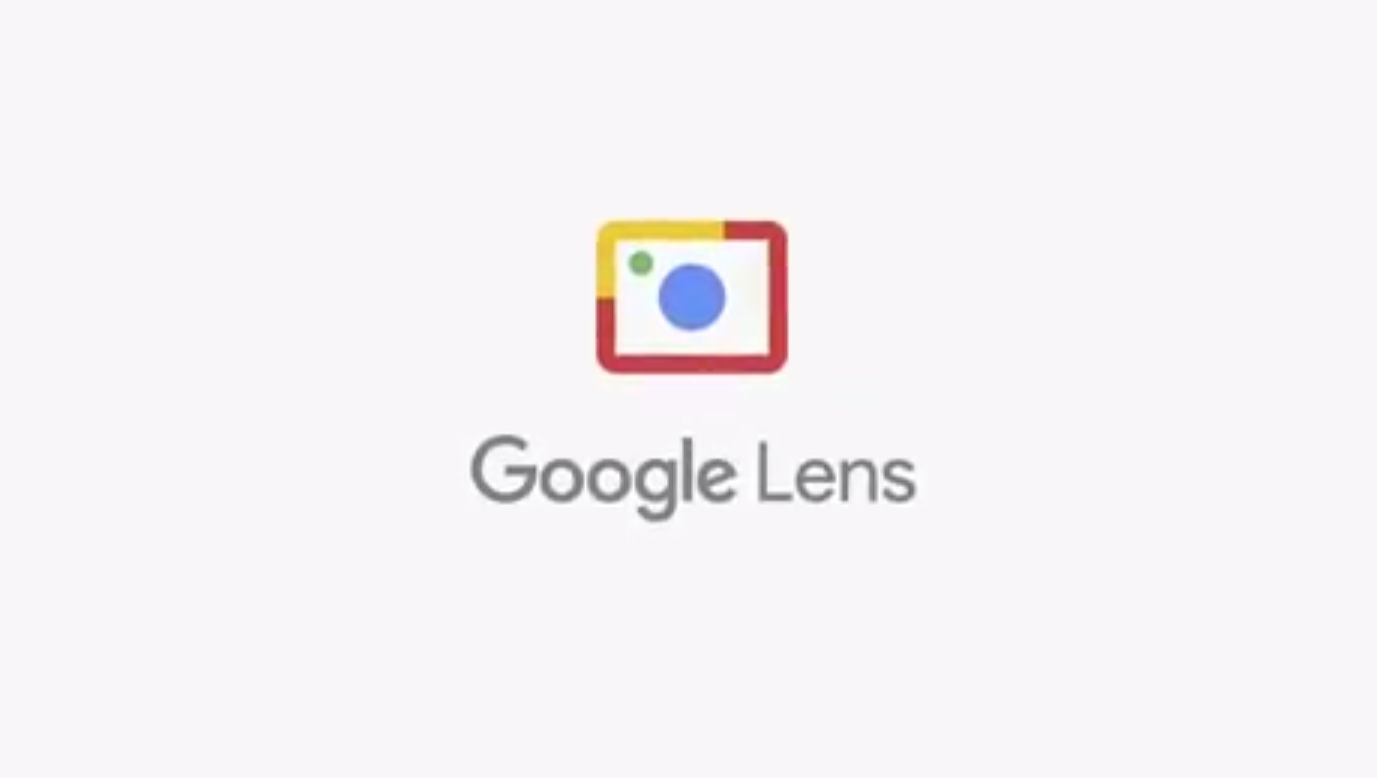
Google Lens se ha implementado en todos los teléfonos inteligentes y tabletas Android dentro de la aplicación Google Photos. Esta función fue anunciada por primera vez por Google en el evento I / O 2017 el año pasado. Desde entonces, Google ha estado probando esta función en versión beta, pero ahora el fabricante de Android ha confirmado que la función se ha implementado para todos los usuarios de Android con la aplicación Google Photos.
como borrar tu foto de perfil de google
Google también confirmado que la función también llegará a todos los dispositivos iOS en breve.
¿Qué es Google Lens?
Respaldado por Machine Learning, OCR e AI, Google Lens puede identificar cualquier cosa en la imagen que ha tomado con la cámara. Google mencionó que los teléfonos inteligentes que tienen el idioma inglés configurado como predeterminado solo obtendrían la función Lens en el Aplicación Google Fotos. La función Google Lens está llegando a la Asistente de Google dentro de unas semanas. 
Cómo obtener la función Google Lens en Android
Para obtener el Google Función de lente, necesita descargar la última Fotos de Google aplicación en su teléfono inteligente. El elemento se encuentra en la aplicación de fotos mientras navega por las imágenes, el ícono de Lente aparece en la barra de herramientas inferior. Toque esa función y detectará lo que pueda en la imagen y le mostrará el resultado.
Por ahora, es solo una búsqueda basada en texto; también puede detectar números de teléfono, identificaciones de correo electrónico y enlaces a sitios web desde una tarjeta de visita. Puede hacer mucho más que eso, como reconocer imágenes o portadas de películas para buscarlas en Internet. También puede 'buscar por imagen' directamente desde la aplicación en las imágenes de Google, lo que también es lo suficientemente conveniente.
Comentarios de Facebook

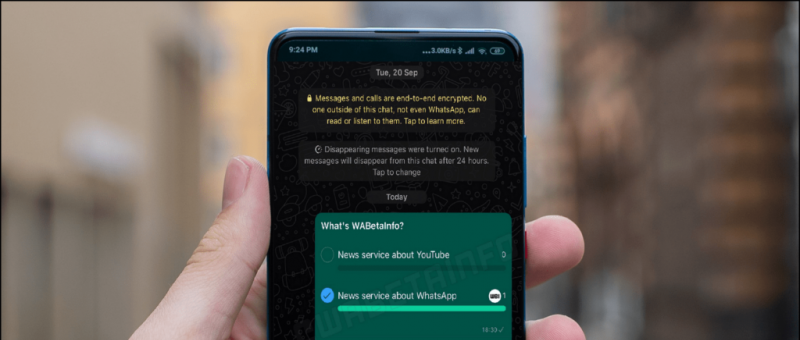
![[Revisión] Samsung Galaxy Note 2 que redefinió la definición de teléfono](https://beepry.it/img/reviews/69/samsung-galaxy-note-2-which-redefined-phone-definition.jpg)